大家在使用电脑的过程中或多或少都会碰到一些问题,这不就有小伙伴的电脑主机明明已经开机了,但是电脑显示屏就是不亮,显示无信号,该怎么解决呢?为此小编总结了几种出现这种情况的原因和解决方法,大家有需要的话赶紧来驱动人生看看解决方案吧。

第一招:检查连接
第一步,就是检查显示器与电脑主机之间的连接线是否牢固插好。如果连接线没有问题,可以尝试将显示器连接到另一台电脑上,或用另一根线连接电脑和显示器。以判断问题是否出在显示器或连接线上。
第二招:检查电脑主机
内存问题:电脑启动但没有显示,有时是因为内存条没有插好或出现故障。可以尝试将内存条拔下,用橡皮擦擦拭金手指,再重新插上。
显卡问题(如果电脑是独立显卡):与内存条类似,显卡也可能因为松动或故障导致屏幕无显示。尝试重新插拔显卡,或将其拔下后使用集成显卡看是否能解决问题。
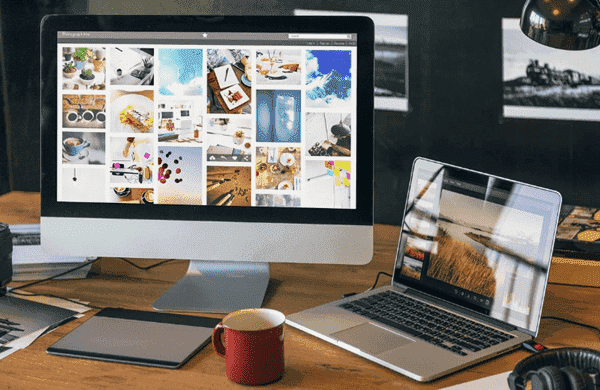
第三招:检查驱动程序
显卡驱动程序不兼容或损坏也可能导致屏幕无显示。在安全模式下,可以尝试更新或卸载显卡驱动程序,然后重启电脑,让系统自动安装默认的显卡驱动程序。
不熟悉电脑操作的朋友,可以借助“驱动人生”自动检测并下载安装适合你电脑的显卡驱动程序版本。具体操作如下:

1、安装并打开-驱动人生-软件,点击“立即扫描”选项;
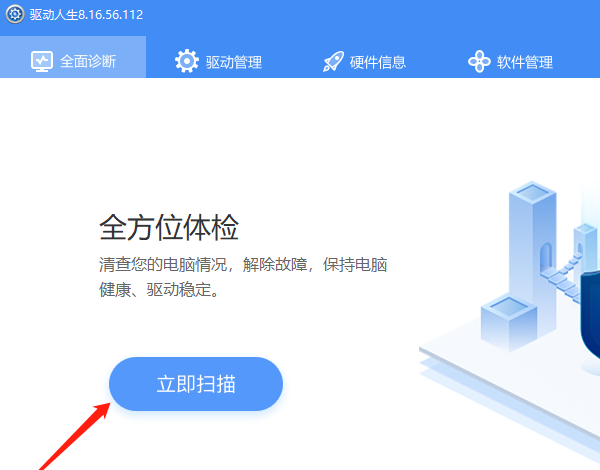
2、软件会自动识别电脑的硬件型号,推送相应的驱动更新到列表,点击“升级驱动”按钮;
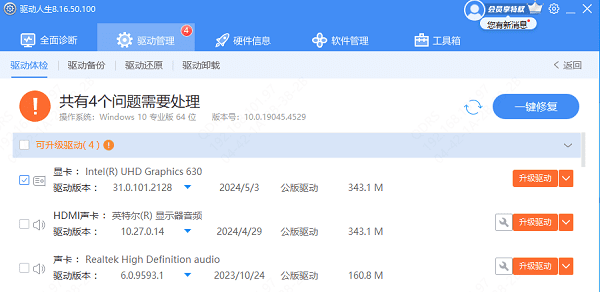
3、等待下载安装完成,重启电脑生效即可。
第四招:重置BIOS
主板BIOS错误或者静电也会导致这个问题,我们可以将BIOS设置恢复出厂设置。将主板上纽扣电池取下来,放置几分钟之后,再将纽扣电池安装原位即可恢复BIOS初始值。
取下纽扣电池也十分简单,将卡扣往外扳,纽扣电池就可以自动弹出来。如果看不到主板上的纽扣电池,可能被独立显卡挡住了,请将独立显卡卸下来,再操作。
以上就是电脑启动了但是屏幕没显示的解决方法,希望对你有帮助。如果遇到网卡、显卡、蓝牙、声卡等驱动的相关问题都可以下载“驱动人生”进行检测修复,同时它还支持驱动下载、驱动安装、驱动备份等等,可以灵活的安装驱动。



